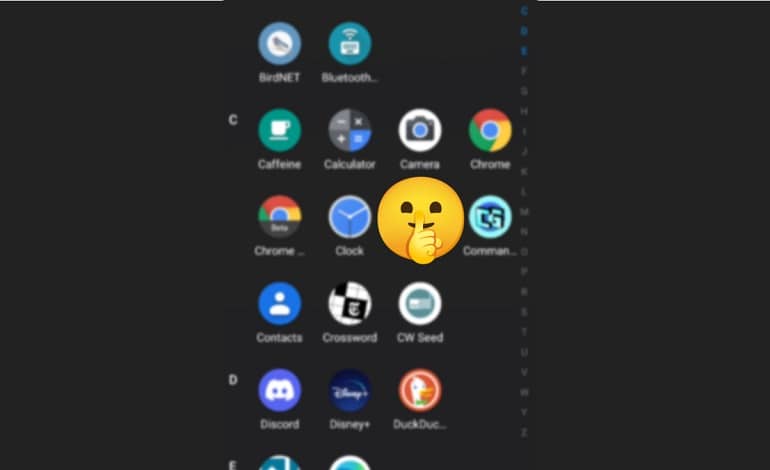
آموزش مخفی کردن اپلیکیشن ها در اندروید
همه کاربران اپلیکیشن هایی دارند که ممکن است نخواهند دیگران بدانند از آنها استفاده می کنند. به همین دلیل است که بسیاری از لانچرهای صفحه اصلی اندروید به شما امکان مخفی کردن برنامه ها را می دهند. ما به شما نشان خواهیم داد که چگونه آن را تنظیم کنید تا بتوانید چشمان کنجکاو را دور نگه دارید.
لانچر صفحه اصلی برنامهای است که با فشار دادن دکمه صفحه اصلی میبینید. دارای کاغذدیواری، میانبرهای برنامه، ویجت ها و لیست کامل برنامه شماست. ما به شما نشان خواهیم داد که چگونه برنامهها را در گوشیهای سامسونگ و با یک لانچر شخص ثالث مخفی کنید.
پنهان کردن اپلیکیشن ها در گوشی های گلکسی سامسونگ
گوشیهای گلکسی سامسونگ دارای یک لانچر پیشفرض به نام One UI Home هستند. این یک لانچر قوی است و توانایی مخفی کردن اپلیکیشن ها را دارد. وقتی اپلیکیشنی را با One UI Home پنهان میکنید، در لیست اپ ها ظاهر نمیشود – همچنین به عنوان “app drawer” شناخته میشود.
برای مخفی سازی، ابتدا انگشت خود را از پایین صفحه به بالا بکشید تا لیست کامل اپلیکیشن ها نمایان شود.
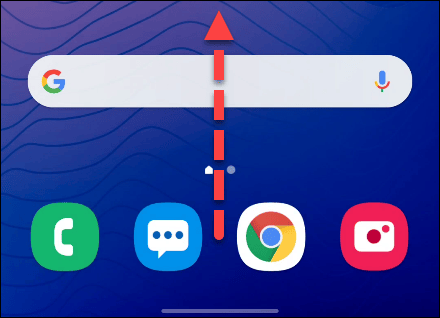
سپس، روی نماد منوی سه نقطه در نوار جستجوی بالا ضربه بزنید و “Settings” را انتخاب کنید.
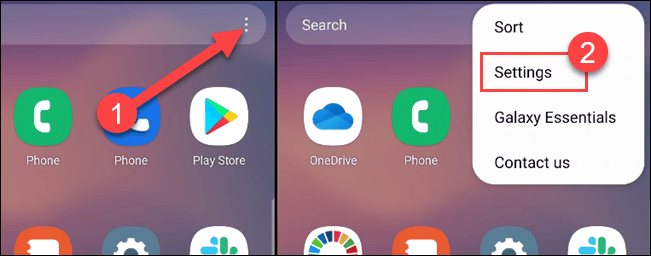
اکنون به قسمت Hide Apps مراجعه کنید.
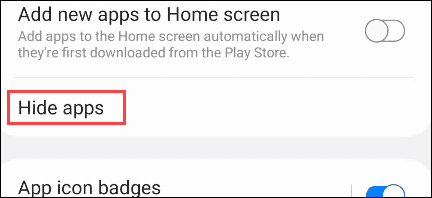
در لیست اپلیکیشن ها پیمایش کنید و هر کدام را که می خواهید پنهان کنید، انتخاب کنید.
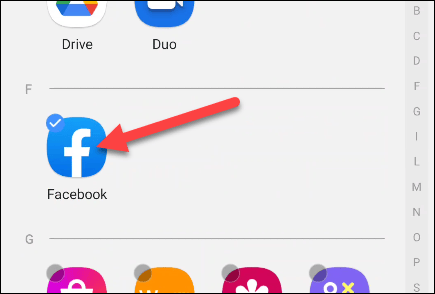
وقتی کارتان تمام شد، روی فلش عقب در گوشه بالا سمت چپ ضربه بزنید.
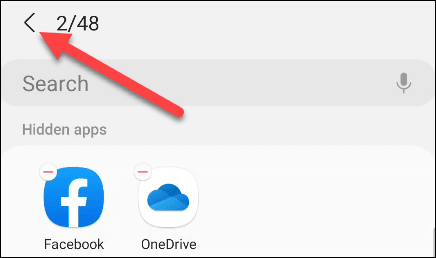
آن برنامه ها دیگر در کشوی اپلیکیشن ها ظاهر نمی شوند، اما چگونه می توانید آنها را پیدا کنید؟ ساده ترین راه این است که از ویجت یا برنامه جستجوی گوگل برای جستجوی نام اپ استفاده کنید. همچنان در آنجا ظاهر خواهد شد.
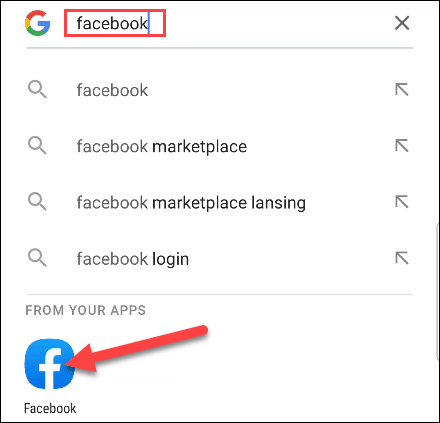
اپلیکیشن ها را با Microsoft Launcher مخفی کنید
لانچر مایکروسافت بسیار قوی است و دارای قابلیت مخفی کردن اپلیکیشن ها است. حتی می توانید برای محافظت بیشتر، اپلیکیشن ها را پشت یک پین قرار دهید. استفاده از لانچر کاملا رایگان است. پس از نصب Microsoft Launcher و انجام مراحل راهاندازی، انگشت خود را روی صفحه اصلی به بالا بکشید تا فهرست کامل اپلیکیشن ها نمایان شود.
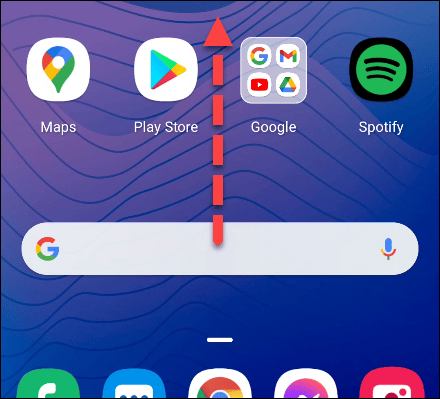
سپس، روی آیکون منوی سه نقطه در گوشه بالا سمت راست ضربه بزنید و گزینه Hidden Apps را انتخاب کنید.
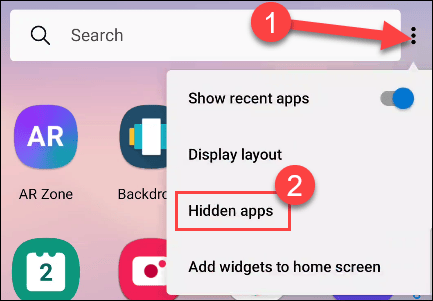
برای شروع انتخاب برنامههایی که میخواهید پنهان شوند، روی Hide Apps ضربه بزنید.
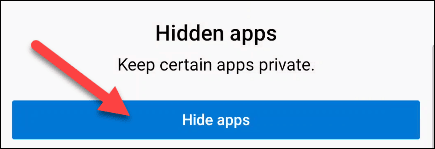
برنامههایی را که میخواهید پنهان کنید انتخاب کنید و روی Done ضربه بزنید.
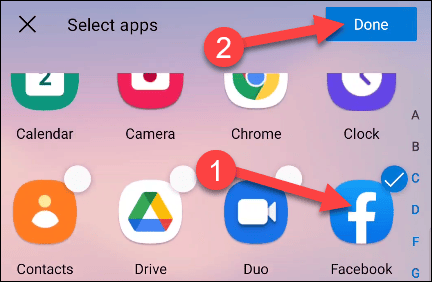
حالا اگر فقط میخواهید این برنامهها را از لیست اپلیکیشن ها حذف کنید، میتوانید اینجا متوقف شوید. اگر میخواهید یک قدم جلوتر بروید، روی نماد چرخدنده در صفحه برنامههای پنهان ضربه بزنید.
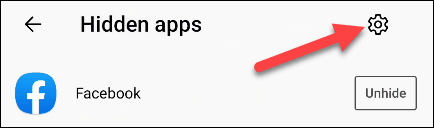
اینجا جایی است که می توانید از برنامه های مخفی با رمز عبور محافظت کنید. برای ادامه، «تنظیم رمز عبور» را تغییر دهید.
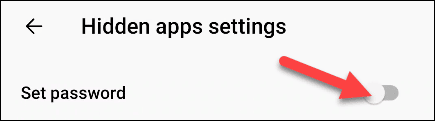
رمز عبور را با صفحه شماره وارد کنید. از شما خواسته می شود که آن را دو بار وارد کنید.
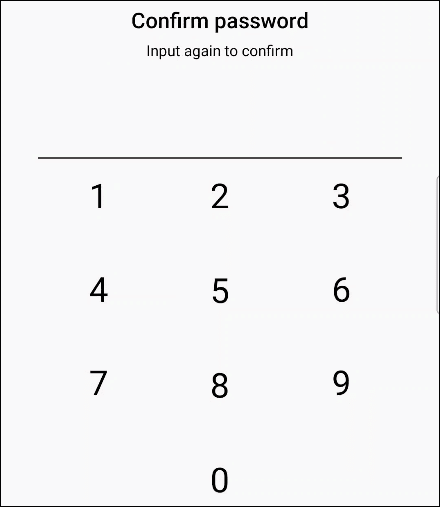
اکنون برای مشاهده برنامه های مخفی خود، روی نماد منوی سه نقطه در گوشه بالا سمت راست ضربه بزنید و گزینه Hidden Apps را انتخاب کنید. ابتدا از شما خواسته می شود رمز عبور خود را وارد کنید. همیشه میتوانید با ضربه زدن روی «پنهان کردن برنامهها» مواردی را از برنامههای پنهان اضافه یا حذف کنید.
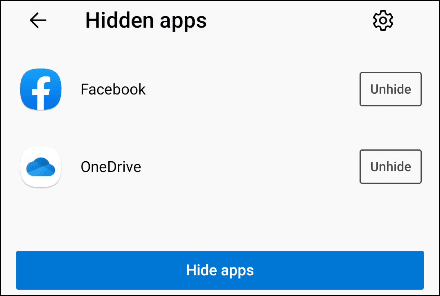
این هر دو راه حل خوبی برای مخفی کردن اپلیکیشن ها برای اهداف مختلف هستند. چه بخواهید به سادگی لیست اپلیکیشن های خود را پاک کنید یا بخواهید اپ ها را به دلایل حفظ حریم خصوصی مخفی کنید، می توانید این کار را با این لانچرهای اندروید انجام دهید.



